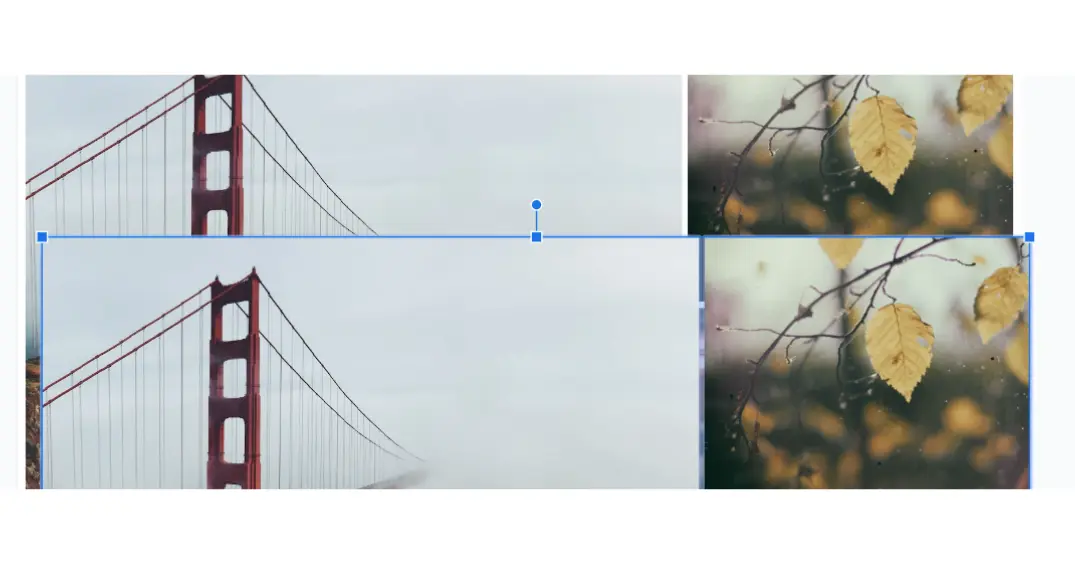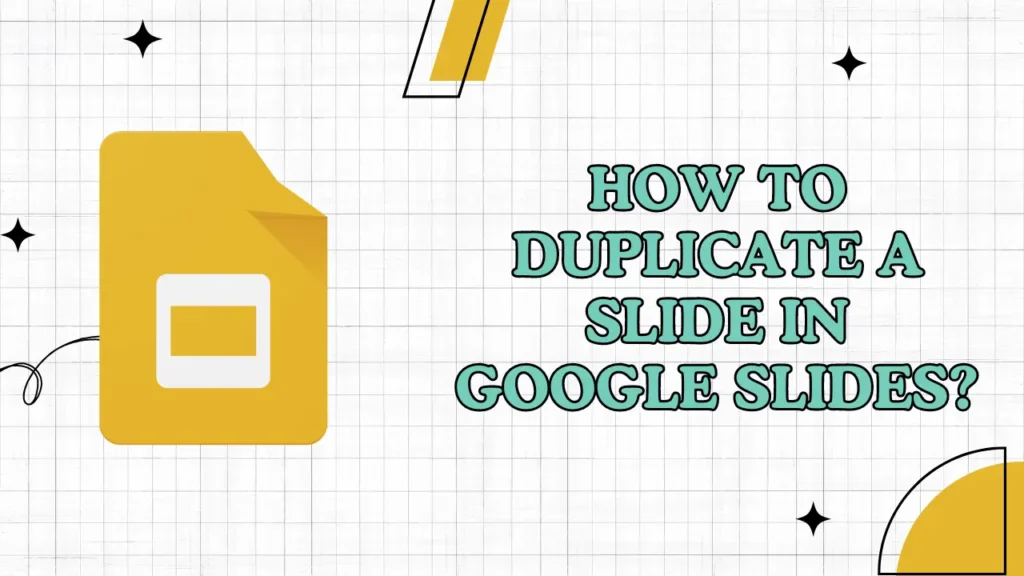
If you are working on school, work, or a personal project and are stuck on designing each slide individually, then do not worry. If you apply some mind and think clearly, there is a feature of duplicate slides in Google Slides.
So, if you want to learn how to duplicate any slide in Google Slides, then read this article carefully, and within seconds, you will learn to duplicate slides.
Índice
3 Best Methods Of Duplicating a Slide
Usando o recurso Duplicar slide
- Primeiro, selecione o slide que deseja duplicar; você pode usar o mouse para rolar para baixo ou as teclas de seta.
- Depois de selecionar o slide, olhe para o menu superior; lá, você encontrará uma opção chamada "Slides". Clique nela.
- Agora, na segunda posição, você encontrará uma opção para Duplicar Slide; clique nela.
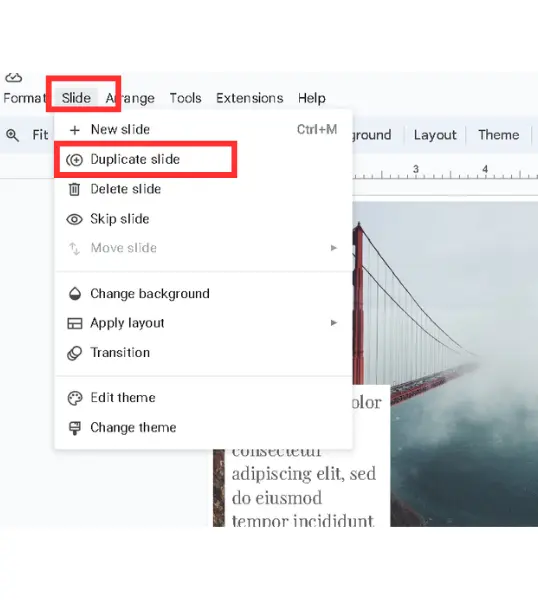
Copiando manualmente o slide
Esse método consome um pouco mais de tempo, em comparação com o anterior.
- Clique e arraste o mouse para selecionar todo o conteúdo do slide.
- Agora, vá para a opção de slides e adicione um novo slide.
- Depois disso, selecione o novo slide que você acabou de adicionar.
- Agora, pressione ctrl+v e você verá que todo o conteúdo foi copiado para o novo slide.
Método alternativo para duplicar um slide usando atalhos
Se você gosta de atalhos, há uma maneira ainda mais rápida de duplicar um slide.
Tudo o que você precisa fazer é selecionar todo o conteúdo do slide e pressionar Ctrl+D no Windows ou Command+D em um Mac. Você obterá uma cópia do slide, que poderá mover facilmente.
O slide duplicado aparecerá diretamente acima do slide original. Use o mouse e mova-o para o novo slide.
Benefícios de duplicar um slide no Google Slides
Economiza tempo durante as apresentações
A duplicação de slides certamente economizará seu tempo. Em vez de recriar slides do zero, você pode duplicar um já existente e fazer ajustes para atender às suas necessidades.
Notas finais
I hope now you have learned the method of duplicating slides in Google Slides. I have provided you with all three possible methods of duplicating slides. If you like our content, then do share it with your friends.
Perguntas frequentes
Can a slide be duplicated and placed into another presentation file?
Sim, depois de duplicar um slide, você pode copiá-lo e colá-lo em uma apresentação diferente do Google Slides.
Há um limite para a quantidade de vezes que posso duplicar um slide?
Não, não há limite - você pode duplicar um slide quantas vezes precisar.
O slide duplicado incluirá animações e transições?
When you duplicate a slide, all animations and transitions from the original are included automatically.